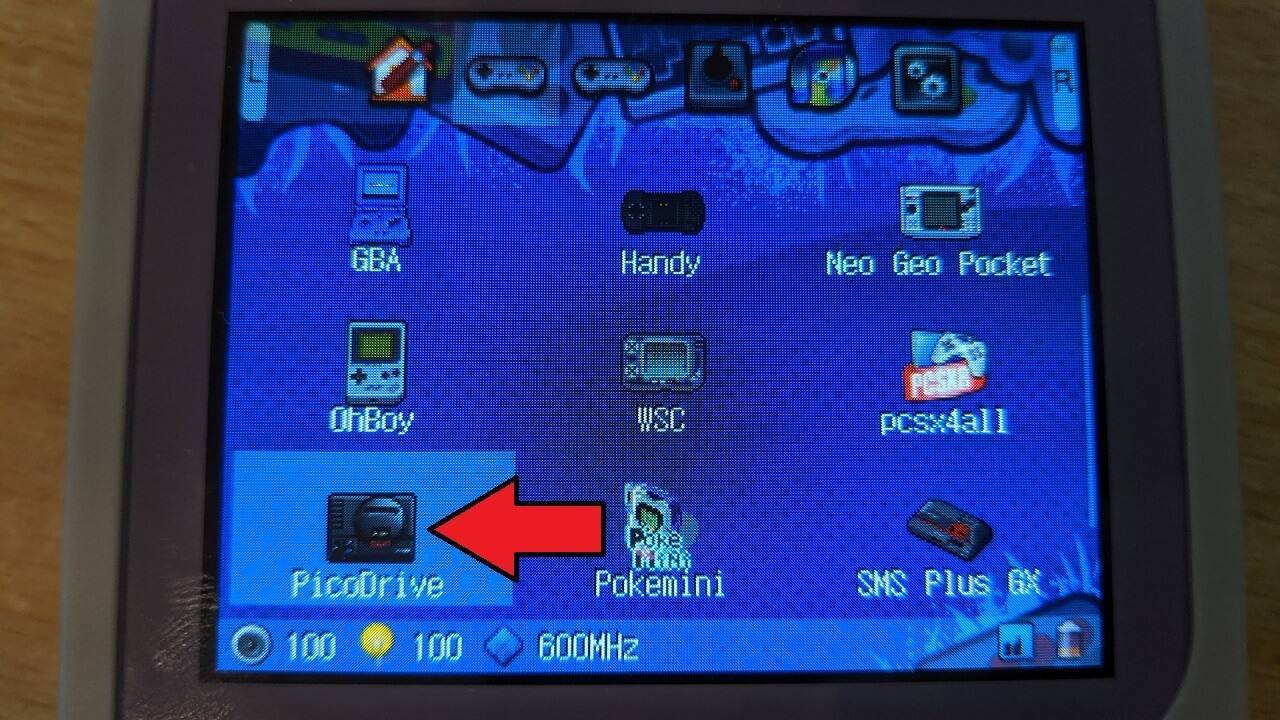Nogle håndholdte retrospil har eksterne Micro SD-kortpladser, og emulatorindstillingerne skal opdateres, for at de kan starte filbrowseren på det eksterne Micro SD-kort i stedet for det interne lager. Indstillingen af den nye standardmappe sparer en masse tid, da du ikke behøver at gennemse mapper, hver gang du vil spille et spil. Denne vejledning viser dig, hvordan du opdaterer en emulator til den nye standardmappeplacering.
I dette eksempel bruger vi Mega Drive/Genesis-emulatoren PicoDrive, men du kan gentage processen for de fleste emulatorer.
Fremhæv først det emulatorikon, du ønsker at opdatere. I dette eksempel har vi valgt PicoDrive. Tryk én gang på SELECT-knappen.
Der vises en pop op-menu. Vælg den første mulighed, Rediger PicoDrive
Rul ned i menuen til Selector Path, og vælg dette menupunkt
Denne skærm viser det interne lager, så vi er nødt til at gå et par mapper tilbage for at få adgang til Micro SD-kortet. For at gøre dette skal du klikke på den første mulighed, som skal være en pil op med to prikker .. ved siden af. Dette vil flytte en mappe tilbage.
Fortsæt med at vælge de to prikker… indtil du ikke kan se dem. Du vil se noget, der ligner nedenstående billede
Rul ned i mapperne, og vælg medier
To eller flere mapper vil blive vist, den ene vil være det interne lager, og den anden vil være det eksterne lager. I de fleste tilfælde hedder det eksterne lager mmcblk1p1, vælg denne mappe
Mapperne på dit eksterne Micro SD-kort vil blive vist. Du kan nu navigere i mapperne for at vælge placeringen af ROM’erne. I dette eksempel vælger vi MEGADRIVE. Det kan tage et par sekunder at opdatere, hvis du har mange filer i mappen.
Når skærmen opdateres, vil du se en tom mappe, dette er normalt og vil være der, hvor dine ROM-filer er placeret. Hvis det er tilfældet, skal du trykke på START-knappen for at bekræfte mappevalget.
Du kommer tilbage til menuen Rediger emulator. Tryk på SELECT for at bekræfte ændringerne.
Standardmappen for emulatoren vil nu blive opdateret. Vælg PicoDrive-emulatoren for at starte filbrowseren, den vil nu starte i den nye mappe på det eksterne Micro SD-kort.
Du kan gentage denne proces for enhver emulator, der bruger filbrowseren til at indlæse et spil.